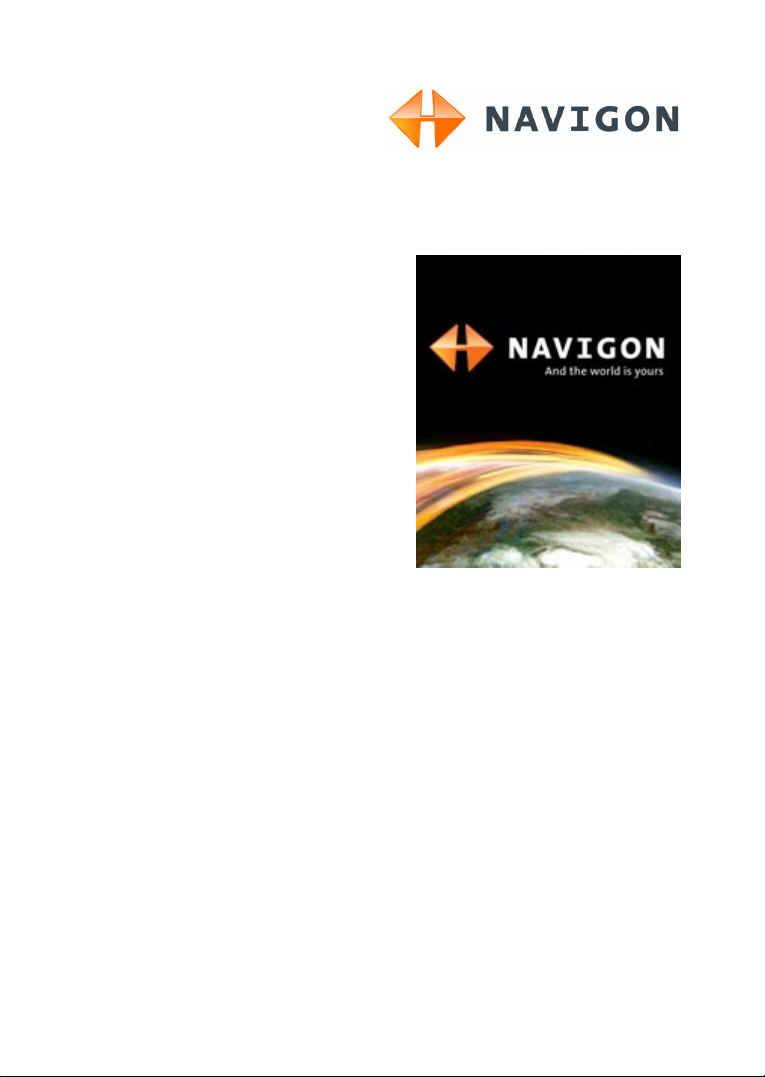
Användarmanual
NAVIGON 3100 | 3110
Svenska
Utgåva: mars 2007
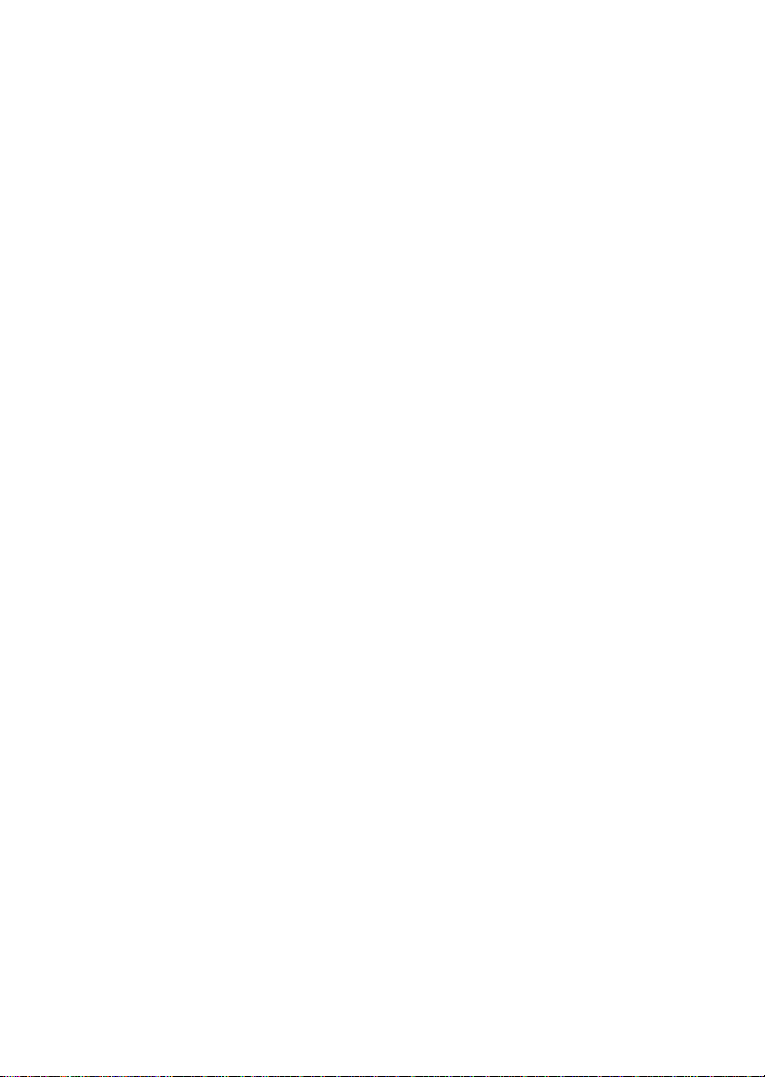
Tryckfakta
NAVIGON AG
Schottmüllerstraße 20A
D-20251 Hamburg
Informationen i detta dokument kan ändras utan förvarning. Denna användarmanual
eller någon del av den får inte utan skriftligt tillstånd från
NAVIGON AG
reproduceras för något ändamål, ej heller överföras i någon form, varken
elektroniskt eller mekaniskt, detta inkluderar kopiering och inspelning. Alla tekniska
uppgifter, ritningar osv. faller under copyrightlagen.
© 2007,
NAVIGON AG
Alla rättigheter förbehålles.
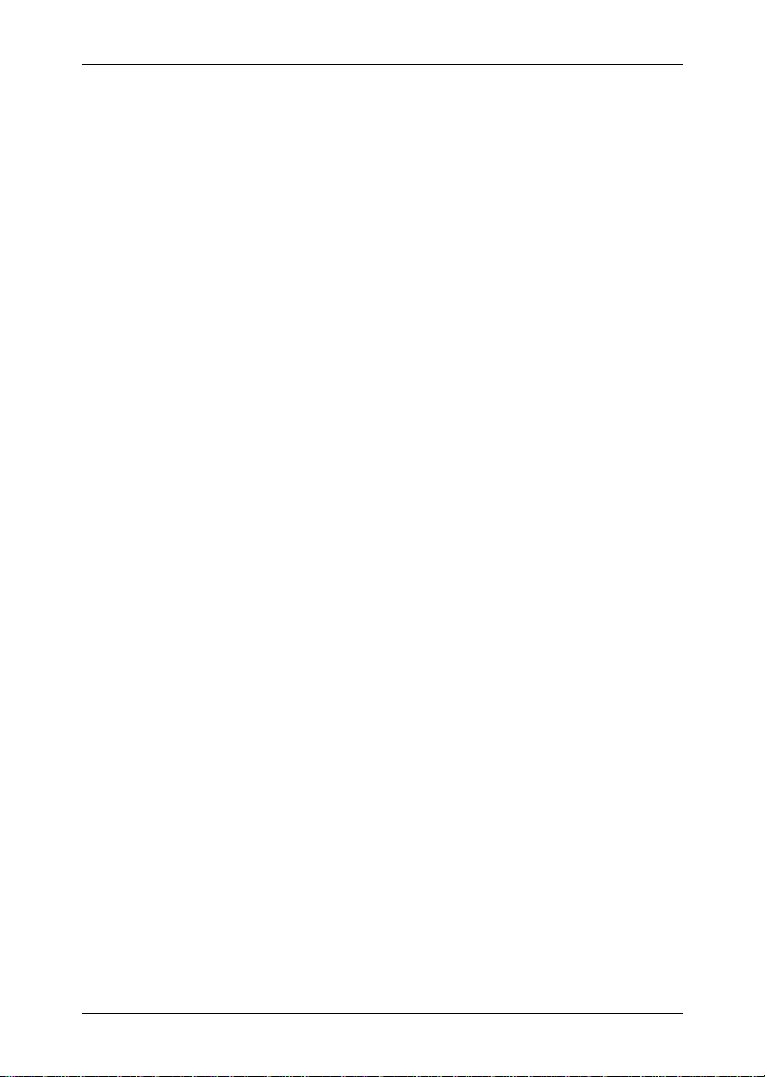
Användarmanual NAVIGON 3100 | 3110
Innehållsförteckning
1 Inledning............................................................................................3
1.1 Om denna manual....................................................................................3
1.1.1 Konventioner ..............................................................................3
1.1.2 Symboler ....................................................................................3
1.2 Juridiska anmärkningar ............................................................................3
1.2.1 Ansvar ........................................................................................3
1.2.2 Varumärken................................................................................ 3
1.3 Kundtjänst ................................................................................................4
2 Förberedelser....................................................................................6
2.1 Programmets installation..........................................................................6
2.2 Navigation med GPS................................................................................6
2.3 Viktiga säkerhetsanvisningar....................................................................7
2.3.1 Säkerhetsanvisningar för navigation .......................................... 7
2.3.2 Säkerhetsanvisningar för drift i fordon........................................7
3 Programmets hantering ...................................................................8
3.1 Volym .......................................................................................................8
3.2 Information ...............................................................................................8
3.3 Tangentbord .............................................................................................9
3.4 Listor.......................................................................................................10
3.5 Alternativ ................................................................................................10
3.6 Menyer ...................................................................................................10
4 Navigation .......................................................................................11
4.1 Starta MobileNavigator...........................................................................11
4.1.1 GPS-mottagarens initialisering................................................. 11
4.2 Ange ett nytt resmål ...............................................................................12
4.2.1 Ange målland ...........................................................................12
4.2.2 Resmålets adress.....................................................................13
4.2.3 POI ...........................................................................................13
4.2.4 Resmålsinfo..............................................................................15
4.2.5 POI i snabbläge........................................................................ 16
4.3 Välja ett sparat resmål............................................................................16
4.3.1 Senaste resmål ........................................................................16
4.3.2 Favoriter ...................................................................................17
Användarmanual Innehållsförteckning I

Användarmanual NAVIGON 3100 | 3110
4.4 Navigera hem .........................................................................................17
4.5 Bestämma resmål på kartan ..................................................................17
4.6 Starta navigation ....................................................................................18
5 Organisera resmål ..........................................................................19
5.1 Spara resmål ..........................................................................................19
5.2 Ange resmål som hemadress.................................................................19
6 Resvägar med etapper ...................................................................19
6.1 Resvägsplanering...................................................................................20
6.1.1 Ange startpunkt ........................................................................20
6.1.2 Ange resvägspunkter ...............................................................20
6.1.3 Editera resvägspunkter ............................................................21
6.2 Organisera resvägar...............................................................................21
6.2.1 Spara resvägar......................................................................... 21
6.2.2 Ladda resvägar ........................................................................22
6.3 Navigation ..............................................................................................22
6.3.1 Beräkna och visa resväg..........................................................22
6.3.2 Simulera resväg .......................................................................22
6.3.3 Starta navigation ......................................................................23
7 Alternativ .........................................................................................23
8 Arbeta med karta.............................................................................25
8.1 Kartmaterial ............................................................................................25
8.2 Karta i Förhandsgranska ........................................................................25
8.3 Karta i Navigation ...................................................................................27
8.4 Karta i Sök resmål ..................................................................................29
8.4.1 Arbeta i Sök resmål ..................................................................30
9 Praktiska funktioner .......................................................................31
9.1 GPS-status, spara aktuell position ......................................................... 31
9.2 TMC (Trafikmeddelanden) .....................................................................31
9.3 TMC-inställningar ...................................................................................32
9.4 Loggbok..................................................................................................33
10 Konfigurera MobileNavigator.........................................................33
11 Index ................................................................................................35
II Innehållsförteckning Användarmanual
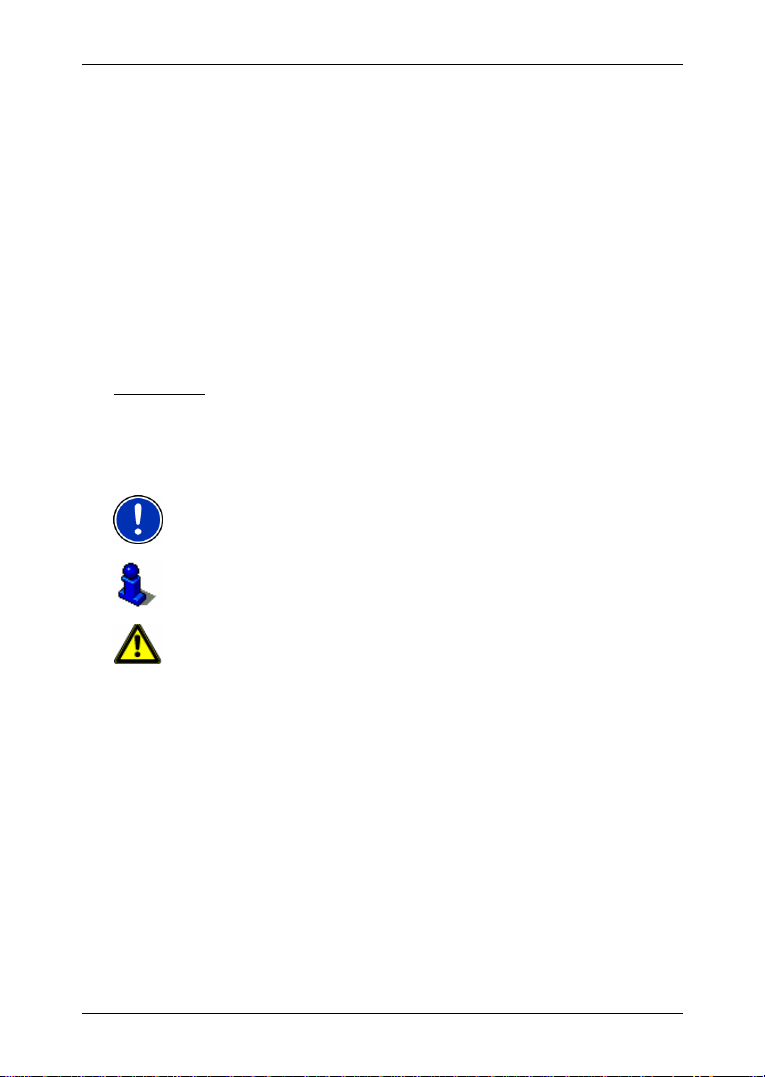
Användarmanual NAVIGON 3100 | 3110
1 Inledning
1.1 Om denna manual
1.1.1 Konventioner
Följande textstilar används i denna manual för att uppmärksamma på
vissa textstycken och för att underlätta läsningen:
Fet och kursiv: Egennamn, firma- och produktbeteckningar.
SMÅ
VERSALER: Fönster och dialogrutor.
Fett: Markerar viktiga textavsnitt.
Understruket
1.1.2 Symboler
: Beteckningar för knappfält, inmatningsfält och övriga
element i programmet.
Följande symboler indikerar viktiga textstycken:
Anvisningar och tips för programmets användning
Ytterligare information och förklaringar
Varningsinstruktioner
1.2 Juridiska anmärkningar
1.2.1 Ansvar
Programvaran och manualen kan ändras utan föregående meddelande.
NAVIGON AG kan inte hållas ansvarig för riktigheten i manualen eller
hållas ansvariga för skador som uppstår vid användningen av den.
För att förbättra kvalitén på våra produkter välkomnar vi alla förslag för
förbättringar och rapporter om alla eventuella fel.
1.2.2 Varumärken
Alla varumärken, som nämns i detta dokument är möjligtvis registrerade
av tredje part och lyder under nuvarande lagar samt deras ägare utan
undantag.. Alla nämnda produktnamn, handelsnamn eller företagsnamn
Inledning - 3 -
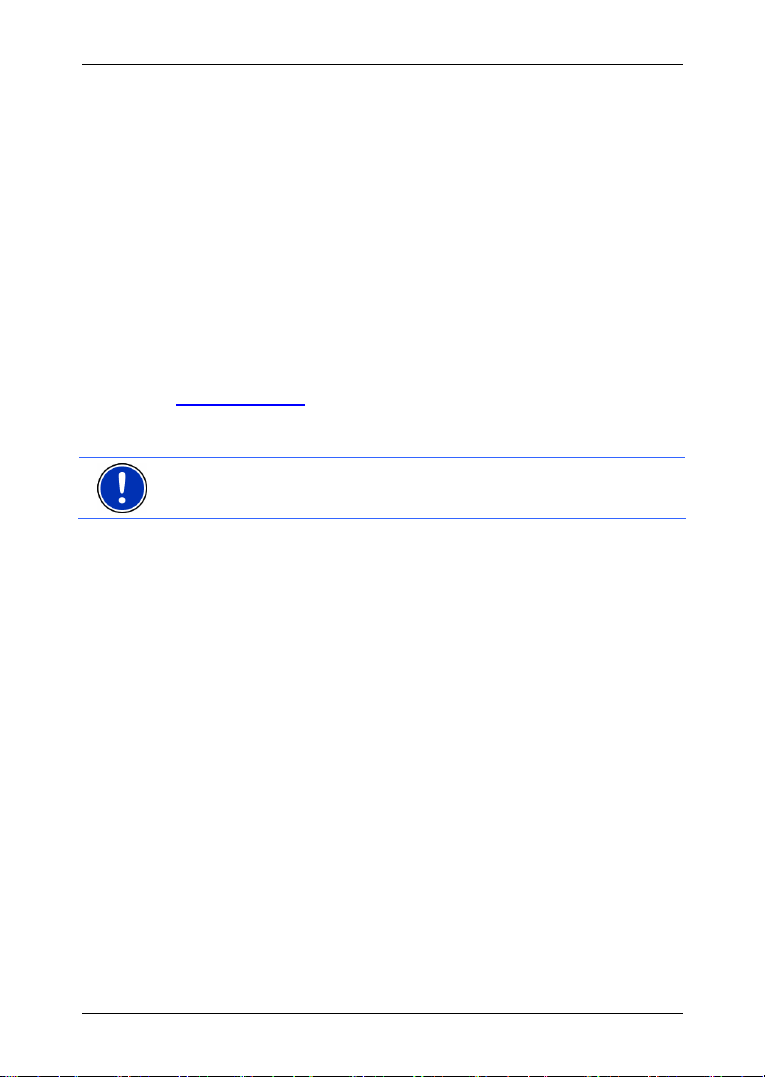
Användarmanual NAVIGON 3100 | 3110
kan vara registrerade varumärken. Varje rättighet som inte uttryckligen
ges är otillåten.
Frånvaron av märkning av registrerade varumärken skall inte uppfattas
som att det aktuella varumärket inte är skyddat.
▶ Windows och ActiveSync är varumärken som är registrerade av
Microsoft Corporation.
▶ NAVIGON är ett skyddat varumärke som tillhör
NAVIGON AG.
1.3 Kundtjänst
Våra medarbetare kan nås per telefon eller epost i många länder.
Ytterligare information finns på webbplatsen för
www.navigon.com) under fliken Service & support.
(
Telefonsupport-Kundtjänst
Anmärkn: Samtliga angivna kostnader grundar sig på samtal inom det
fasta nätet i vardera land.
Tyskland
Telefon: 01805-6284466
Öppettider: Måndag till lördag 08.00 till 20.00
Kostnad: 0,14 €/min.
Belgien
Telefon: 0900-70016
Öppettider: Måndag till fredag 08.00 till 20.00
Kostnad: 0,45 €/min. + 0,05 €/samtal
Danmark
Telefon: 901-31033
Öppettider: Måndag till fredag 08.00 till 20.00
Kostnad: 3,00 DKK/min.
Finland
Telefon: 0600-413414
Öppettider: Måndag till fredag 09.00 till 21.00
Kostnad: 0,50 €/min.
NAVIGON AG
(lokal tid)
- 4 - Inledning
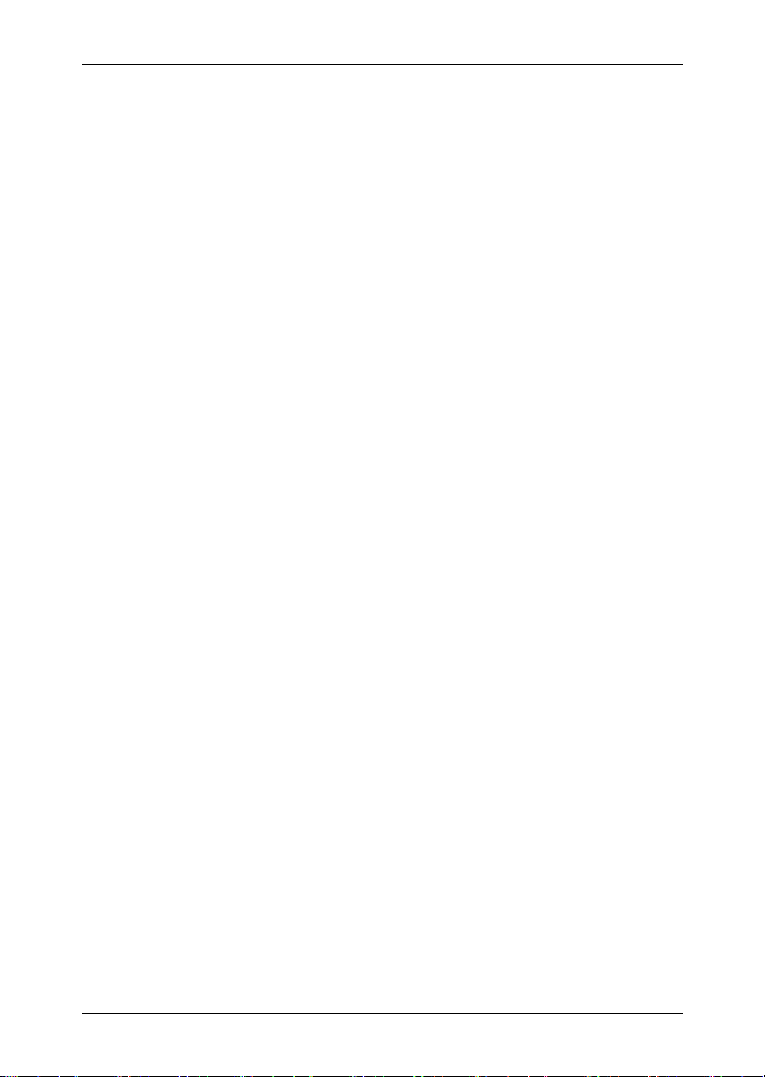
Användarmanual NAVIGON 3100 | 3110
Frankrike
Telefon: 0891-650065
Öppettider: Måndag till lördag 08.00 till 20.00
Kostnad: 0,225 €/min.
Storbritannien
Telefon: 0905-8480701
Öppettider: Måndag till fredag 07.00 till 19.00
(lokal tid)
Kostnad: 0,25 GBP/min.
Italien
Telefon: 166-205301
Öppettider: Måndag till fredag 08.00 till 20.00
Kostnad: 0,40 €/min. + 0,09 €/samtal
Nederländerna
Telefon: 0900-0400468
Öppettider: Måndag till fredag 08.00 till 20.00
Kostnad: 0,30 €/min. + 0,045 €/samtal
Norge
Telefon: 820-33050
Öppettider: Måndag till fredag 08.00 till 20.00
Kostnad: 3,26 NOK/min.
Österrike
Telefon: 0820-240437
Öppettider: Måndag till fredag 08.00 till 20.00
Kostnad: 0,145 €/min.
Sverige
Telefon: 0900-1001110
Öppettider: Måndag till fredag 08.00 till 20.00
Kostnad: 4,00 SEK/min.
Schweiz
Telefon: 0848-662544
Öppettider: Måndag till fredag 08.00 till 20.00
Kostnad: 08.00 - 17.00: 0,11 CHF/min.
17.00 - 22.00: 0,09 CHF/min.
22.00 - 08.00: 0,06 CHF/min.
Inledning - 5 -
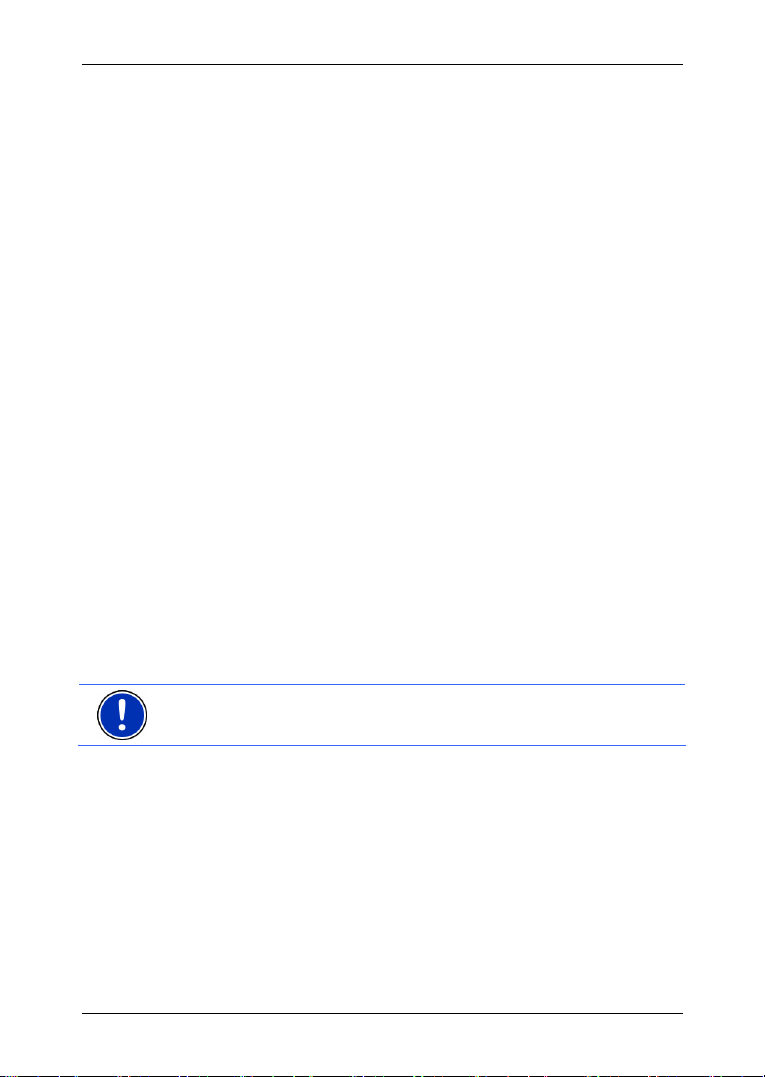
Användarmanual NAVIGON 3100 | 3110
Spanien
Telefon: 807-001205
Öppettider: Måndag till fredag 08.00 till 20.00
Kostnad: 08.00 - 20.00: 0,356 €/min. + 0,104 €/samtal
Övriga länder
Telefon: +49-221-2888-999
Öppettider: Måndag till fredag 08.00 till 20.00
Kostnad: Beroende på telefonoperatör
20.00 - 08.00: 0,288 €/min. + 0,104 €/samtal
Support per E-post
Danska: support.dk@navigon.com
Tyska:
Engelska:
Finska:
Franska:
Italienska:
Holländska:
Norska:
Svenska:
Spanska:
support.de@navigon.com
support.uk@navigon.com
support.fin@navigon.com
support.fr@navigon.com
support.it@navigon.com
support.nl@navigon.com
support.no@navigon.com
support.se@navigon.com
support.es@navigon.com
2 Förberedelser
2.1 Programmets installation
1. Lägg in det medlevererade minneskortet i kortläsaren.
Anmärkn: Minneskortet måste ligga kvar i enheten när
navigationssystemet används.
2. Tryck på startknappen i minst 6 sekunder.
Installationen utförs.
2.2 Navigation med GPS
GPS bygger på totalt 24 satelliter som kretsar runt jorden och skickar ut
positionssignaler och klockslag. GPS-mottagaren tar emot signalerna
och beräknar avståndet till de olika satelliter med positions- och
tidsskillnader och kan därmed ange den aktuella positionen med
geografiska koordinater.
Minst tre satelliter är nödvändiga för att göra en exakt
positionsbestämning. Med information från fyra satelliter eller fler kan
- 6 - Förberedelser
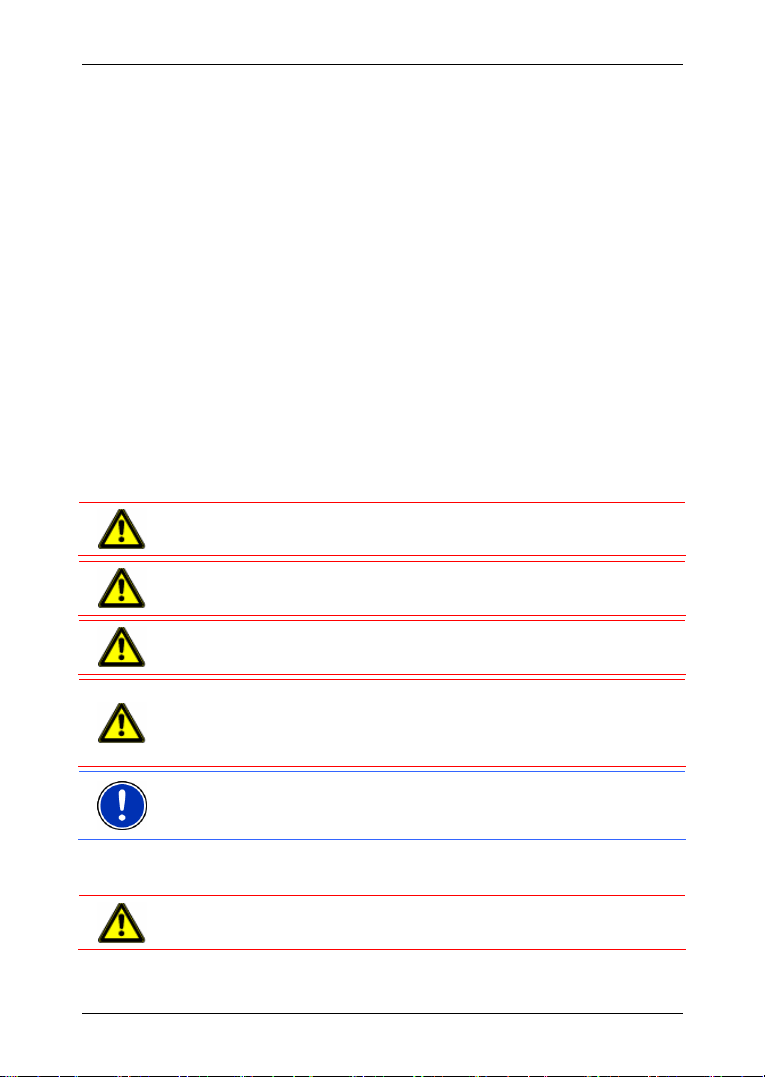
Användarmanual NAVIGON 3100 | 3110
man även räkna ut höjden över havet. Felmarginalen för
positionsbestämningen är 3 meter.
Denna position kan användas som utgångspunkt för en resväg när
MobileNavigator har bestämt din position.
Kartmaterialet i din navigationsenhet innehåller geografiska koordinater
för samtliga digitalt registrerade POI:s, gator och orter.
Navigationsenheten kan därmed beräkna en resväg från en
utgångspunkt till en målpunkt.
Den aktuella positionens beräkning och visning på kartan uppdateras
en gång i sekunden. Du kan därmed följa på kartan var du befinner dig.
2.3 Viktiga säkerhetsanvisningar
Läs igenom följande säkerhetsanvisningar och varningar noga innan du
börjar använda ditt navigationssystem. Anvisningar och varningar
gagnar din säkerhet.
2.3.1 Säkerhetsanvisningar för navigation
Användandet av navigationssystemet sker på egen risk.
OBS! Navigationssystemet bör inte konfigureras under pågående
körning för att skydda dig och andra trafikanter för olyckor.
OBS! Du bör inte titta på displayen förutom när trafiksituationen är helt
säker!
OBS! Vägen och trafiksignalerna är mycket viktigare än instruktioner
från navigationssystemet.
OBS! Du skall inte följa instruktionerna från navigationssystemet annat
än när trafiken och trafikreglerna så tillåter. Navigationssystemet
kommer att guida dig till ditt resmål även när du har lämnat den
planerade resvägen.
Anmärkn: Kartan och pilarna underlättar snabb orientering om du inte
skulle ha uppfattat köranvisningarna och inte vet vad du skall göra i
nästa korsning.
2.3.2 Säkerhetsanvisningar för drift i fordon
OBS! Montera vare sig mobiltelefonen eller GPS-mottagaren inom
krockkuddens verkningsområde.
Förberedelser - 7 -
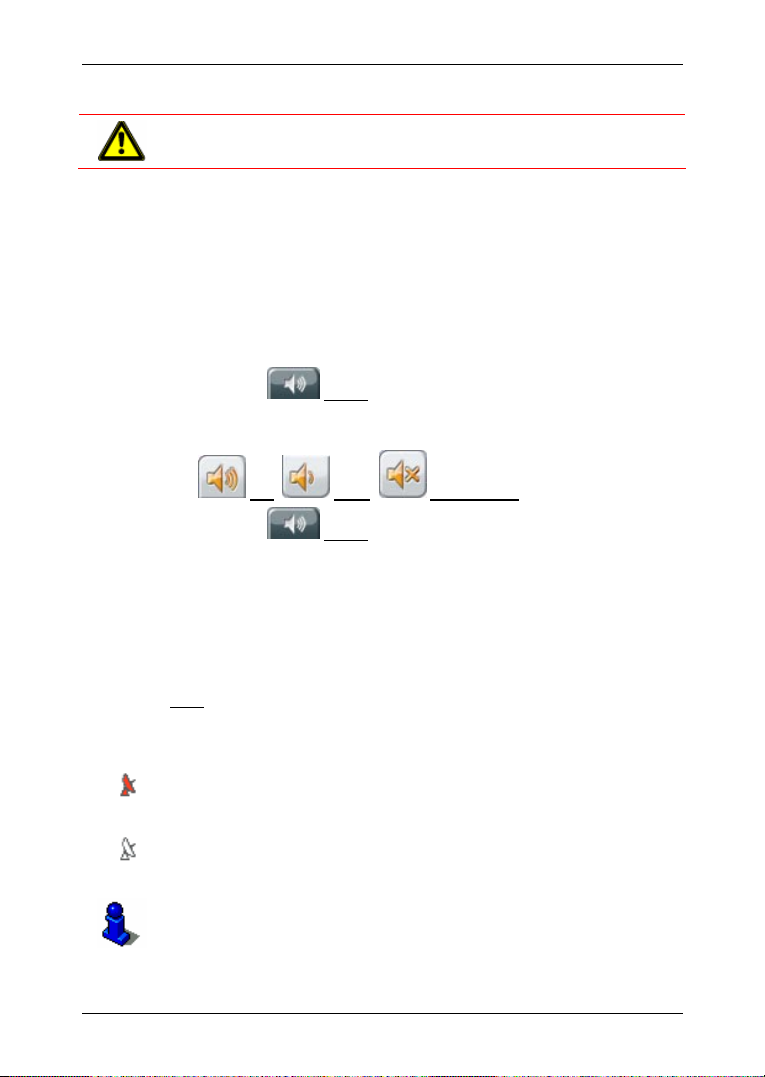
Användarmanual NAVIGON 3100 | 3110
OBS! Kontrollera även att hållarens montering inte utgör fara vid ev.
förekommande olycka.
3 Programmets hantering
3.1 Volym
Volymen för köranvisningarna i MobileNavigator kan även ställas in
under pågående navigation.
Du har startat en navigation. Kartan är öppen i Navigation eller
i Sök resmål.
1. Klicka på
Volym.
Volymindikeringen öppnas. Den innehåller tre knappar för att
anpassa volymen:
Höj, Sänk, Volym av/på.
2. Klicka på
Volym igen.
Volymindikeringen stängs.
3.2 Information
I displayens övre kant visas olika informationsikoner.
GPS
GPS anger GPS-mottagningens följande status:
GPS saknas: Inbyggd GPS-mottagare är inte redo. Kontakta
kundservice om problemet inte kan åtgärdas.
Signal saknas: Mottagaren måste ta emot signaler från minst tre
satelliter. Positionen kan inte beräknas.
GPS redo: GPS-mottagaren tar emot signaler från minst tre satelliter.
Positionen kan beräknas.
Ytterligare information finns i kapitel "
GPS-status" på sid. 31.
- 8 - Programmets hantering
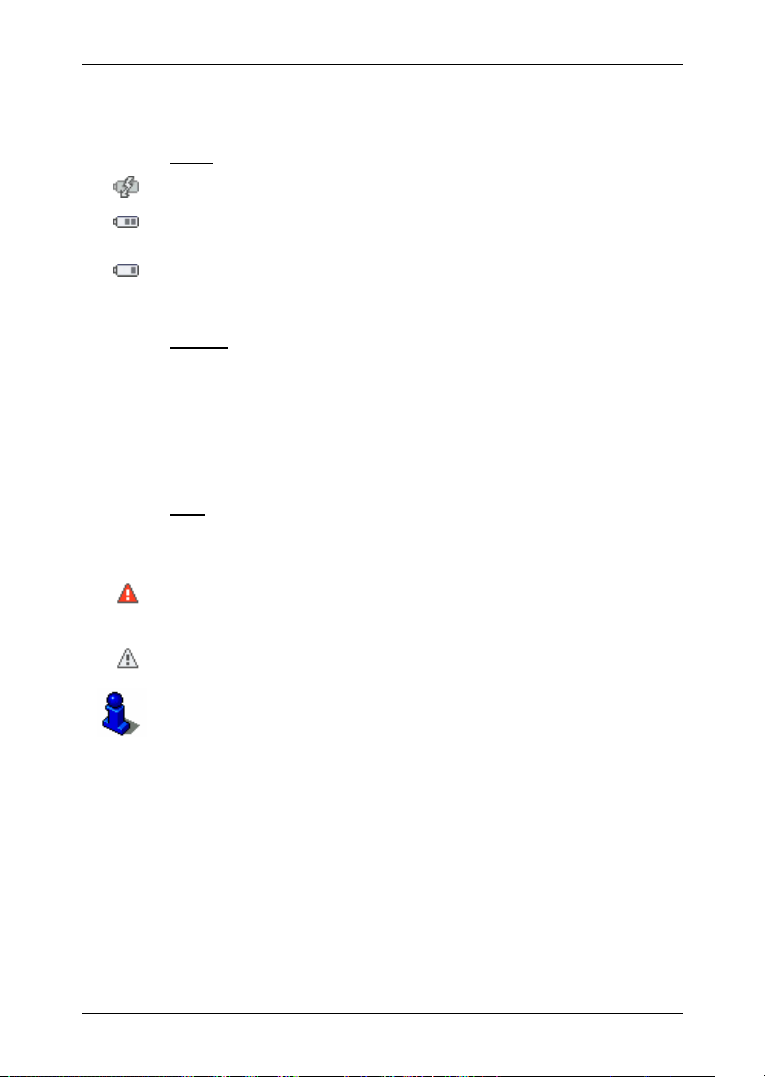
Användarmanual NAVIGON 3100 | 3110
Ström
Ström anger det inbyggda batteriets följande status:
Enheten får ström från en extern strömkälla. Batteriet laddas.
Enheten får ström från det interna batteriet. Batteriets laddning är
tillräcklig.
Enheten får ström från det interna batteriet. Batteriets laddning är svag.
Riktning
Riktning vsar i vilken riktning du just färdas. Följande väderstreck visas:
N, NO, O, SO, S, SV, V, NV.
TMC (Trafikmeddelanden)
Navigationssystemet kan ange aktuella trafikmeddelanden om enheten
har ein integrerad TMC-mottagare eller är ansluten till en extern TMCmottagare. Resvägen kan ändras dynamiskt för att t.ex. köra förbi en
köbildning.
TMC
anger TMC-mottagarens följande status:
Symbol saknas: TMC-mottagaren är inte ansluten eller den anslutna
resp. integrerade TMC-mottagaren är inte redo.
Söker station: TMC-mottagaren är redo men hittar ingen station som
sänder TMC-signaler.
TMC redo: Trafikmeddelanden kan tas emot..
Ytterligare information finns i "
TMC (Trafikmeddelanden)" på sid. 31.
3.3 Tangentbord
Ett tangentbord visas när text måste anges.
Du kan använda fingrarna för att ange uppgifter på tangentbordet. Du
kan bara ange stora bokstäver.
Du behöver inte ange specialtecken eller omljud för en ort eller en gata.
MobileNavigator sätter in dessa tecken automatiskt. Du söker staden
Würzburg, ange WURZBURG utan prickar. Specialtecken kan vara
användbara när du skall döpa ett resmål eller en resväg.
Programmets hantering - 9 -
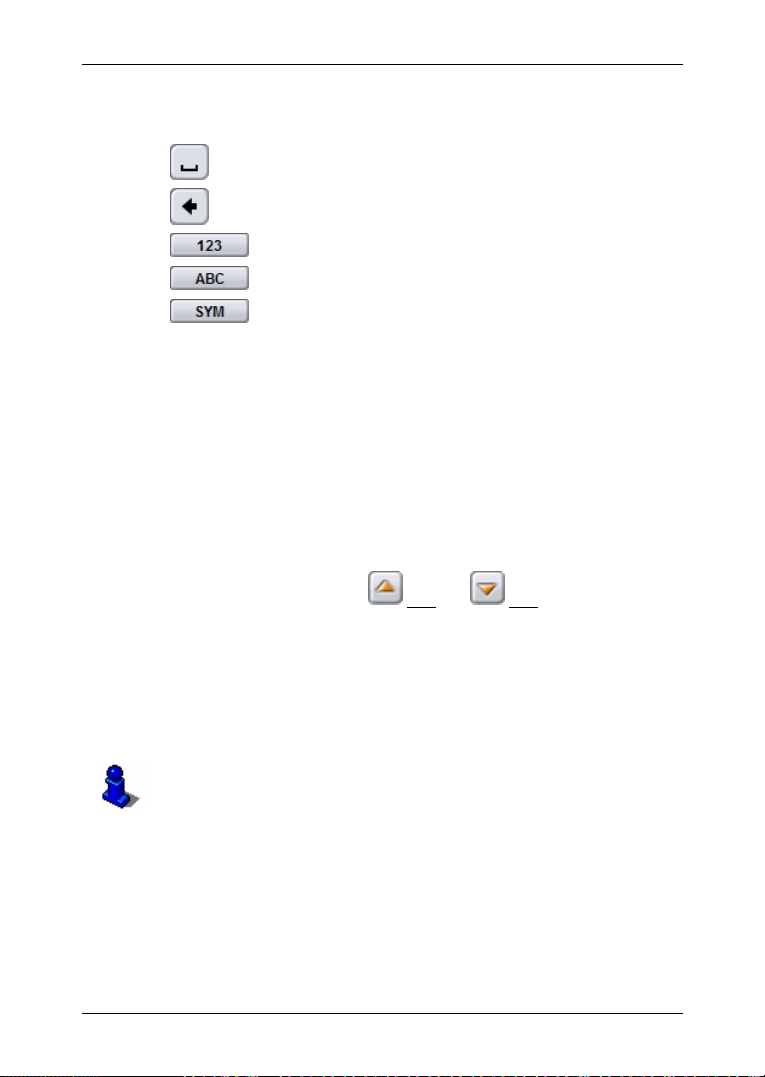
Användarmanual NAVIGON 3100 | 3110
Specialknappar
Infoga blanksteg.
Radera ett tecken före markören.
Öppna sifferfältet.
Öppna bokstavsfältet.
när du angivit ett specialtecken.
Öppnar specialteckenfältet. Bokstavsfältet visas automatiskt
3.4 Listor
Ofta visas listor där du kan välja en post. T.ex. när du anger en ort.
När du anger de första bokstäverna, visas en lista över alla orter med
dessa bokstäver.
När du anger de efterkommande bokstäverna, visas en lista över alla
orter med dessa bokstäver.
Anger du flera bokstäver, anpassas listan därefter. Listan innehåller
alltid poster med de angivna bokstäverna i början eller i namnet. Ju
flera tecken du anger, desto kortare blir listan.
Du kan bläddra i listan med
Om du vill godkänna en post i listan, behöver du bara klicka på den.
Listan stängs när du godkänt posten.
Upp och Ned.
3.5 Alternativ
I vissa fönster finns alternativ med vilka du kan öppna ytterligare
funktioner.
Ytterligare information finns i "
Alternativ" på sid. 23.
3.6 Menyer
Vissa knappfält innehåller en meny som öppnas om den aktiveras.
Klicka på en menypunkt för att aktivera funktionen.
Klicka på den knapp du använde för att öppna menyn om du vill stänga
menyn utan att aktivera en funktion.
- 10 - Programmets hantering

Användarmanual NAVIGON 3100 | 3110
4 Navigation
Användandet av navigationssystemet sker på egen risk.
Beakta absolut säkerhetsanvisningarna i "
säkerhetsanvisningar" på sid.
Störd GPS-mottagning
Navigationen stoppas om GPS-mottagningen är störd.
Navigationsprogrammet är öppet.
Navigationssystemet känner av om du ändrat din aktuella position när
GPS-signalerna tas emot igen. Du kan lugnt fortsätta att navigera.
Ankommen till resmålet
Ett meddelande hörs när du uppnått angivet resmål.
Kartan visar endast din aktuella position (orange triangel).
4.1 Starta MobileNavigator
1. Starta din navigationsenhet.
Varje gång du startar navigationsprogrammet, visas följande
meddelande:
"Observera att trafikreglerna alltid gäller före informationen från
navigationssystemet. Betjäna inte systemet under pågående färd."
2. Tryck OK
3. Tryck Avbryt
navigationsprogrammet avslutas.
H
funktioner från H
när du har läst och förstått hela texten.
om du inte accepterar varningen,
UVUDMENY öppnas. Du kan nå navigationsprogrammets samtliga
UVUDMENY.
7.
Viktiga
4.1.1 GPS-mottagarens initialisering
GPS-mottagarens initialisering kan behöva upp till 20 minuter första
gången den görs.
Nästa gång navigationsenheten startas börjar GPS-mottagningen inom
en minut.
Om navigationsenheten inte varit påslagen i över en vecka, kan nästa
initialisering behöva upp till 10 minuter.
GPS-mottagarens initialisering börjar omedelbart när
navigationsenheten startas.
Navigation - 11 -

Användarmanual NAVIGON 3100 | 3110
GPS visas i displayens övre högra hörn. Ikonen växlar till
GPS redo när mottagaren tar emot signaler från minst 3 satelliter.
visar redan efter kortare tid än 20 minuter, låt navigationsenheten
Om
vara i minst 15 minuter för att säkerställa mottagarens säkra
användning.
Dra ur navigationsenhetens strömförsörjning om den är ansluten till
cigarettändaruttaget om fordonet skall ställas av för längre tid.
GPS-mottagaren drar ström hela tiden och kan ladda ur
fordonsbatteriet.
Öppna Huvudmeny
HUVUDMENY öppnas när navigationsprogrammet startas.
Klicka på
(Tillbaka) om ett annat programfönster är öppet.
Programmet återgår till föregående fönster.
Klicka på
(Tillbaka) tills HUVUDMENY öppnas.
4.2 Ange ett nytt resmål
Nytt resmål betyder för MobileNavigator alla resmål som du ännu inte
navigerat till eller som du inte sparat.
Du kan ange en adress, välja en POI eller välja ett resmål i snabbläge.
L
ÄNDER PÅ KARTAN öppnas när du anger ett resmål första gången.
Klicka på det land där resmålet ligger.
4.2.1 Ange målland
Land visar i det övre inmatningsfältets högra hörn över ADRESS,
POI
PÅ ANNAN ORT och POI I HELA LANDET. Den visar förkortningen för
det land där resmålen visas.
Gör enligt följande om ditt resmål ligger i ett annat land:
1. Klicka på Land
L
ÄNDER PÅ KARTAN öppnas.
2. Klicka på det land där resmålet ligger.
L
ÄNDER PÅ KARTAN stängs.
Landsförkortningen visas på ikonen.
- 12 - Navigation
.

Anmärkn: Man kan endast välja ett land vars uppgifter finns på aktuell
karta.
4.2.2 Resmålets adress
1. Klicka på Nytt resmål > Ange adress i HUVUDMENY.
ADRESS öppnas.
2. Ange resmålets namn eller postnummer.
3. Ange gatans namn. Du kan även ange namnet på en populär plats,
t.ex. Olympiastadion eller Eiffeltornet.
4. Ange husnumret. Låt fältet vara tomt om du inte vet husnumret eller
om du angivit en populär plats i föregående steg. Om du inte vet
husnumret men namnet på en tvärgata, klicka på
ange tvärgatans namn. Navigationssystemet beräknar en resväg till
korsningen mellan de båda angivna gatorna.
Anmärkn: Du behöver inte ange alla uppgifterna i adressen.
Om du anger en stad, beräknar navigationssystemet en resväg till
stadens geografiska centrum.
Om du bara anger en stad och gata utan husnummer eller tvärgata,
beräknar navigationssystemet en resväg till mitten av angiven gata.
5. Klicka på Starta navigation.
Kartan öppnas i Förhandsgranska.
Användarmanual NAVIGON 3100 | 3110
Tvärgata och
Anmärkn: Ytterligare information finns i kapitel "
18. Läs detta avsnitt.
sid.
Starta navigation" på
4.2.3 POI
Intressanta platser s.k POI (Point Of Interest) är adresser, sorterade
efter vissa kriterier.
POIs är t.ex. flygplatser, färjehamnar, restauranger, hotell,
bensinstationer, offentliga byggnader, läkare, sjukhus, inköpscentra
osv.
POIs kan visas med en symbol på kartan. Klicka på Alternativ
Inställningar
> POI i HUVUDMENY för att ställa in vilken kategori som
skall visas på kartan.
Navigation - 13 -
>

Användarmanual NAVIGON 3100 | 3110
POI i närheten
POIs i närheten är POIs som ligger inom en viss radie från din aktuella
position. Du kan t.ex. lätt hitta nästa bensinstation, var du än befinner
dig.
Anmärkn: GPS-mottagningen måste kunna beräkna din aktuella
position.
Ytterligare information finns i kapitel "
(GPS redo) visar om GPS-mottagningen är tillräcklig.
GPS-status" på sid. 31.
Anmärkn: I snabbläge finns tre kategorier POIs i närheten med vilka du
kan söka snabbare utan att behöva ange flera uppgifter. Ytterligare
information finns i kapitel "
1. Klicka på Nytt resmål > Sök POI > i närheten i HUVUDMENY.
POI i snabbläge" på sid. 16.
POI I NÄRHETEN öppnas.
2. Ange kategorin där den POI finns som du söker.
Underkategori
öppnas om det finns underkategorier för vald
kategori.
3. Ange underkategorin där den POI finns som du söker.
Resmålets namn
öppnas. Närmast liggande POI i angiven kategori
visas, sorterat efter avstånd.
4. Klicka på resmålets namn.
5. Klicka på Starta navigation
.
Kartan öppnas i Förhandsgranska.
Ytterligare information finns i kapitel "
detta avsnitt.
Starta navigation" på sid.18. Läs
POI i hela landet
POIs i hela landet är flygplatser, sevärdigheter och nationella
minnesmärken, större hamnar osv. Du kan t.ex. hitta berömda
sevärdigheter även om du inte vet i vilken ort de ligger.
1. Klicka på
POI
2. Ange kategorin där den POI finns som du söker.
Resmålets namn
visas, sorterat efter avstånd.
3. Klicka på resmålets namn.
4. Klicka på Starta navigation
Kartan öppnas i Förhandsgranska.
Nytt resmål > Sök POI > i hela landet i HUVUDMENY.
I HELA LANDET öppnas.
öppnas. Närmast liggande POI i angiven kategori
.
- 14 - Navigation

Användarmanual NAVIGON 3100 | 3110
Ytterligare information finns i kapitel "
detta avsnitt.
POI på annan ort
POIs på annan ort kan vara mycket bekvämt när du befinner dig i en
främmande stad.
1. Klicka på
Nytt resmål > Sök POI > på annan ort i HUVUDMENY.
POI PÅ ANNAN ORT öppnas.
2. Ange resmålets namn eller postnummer.
3. Ange kategorin där den POI finns som du söker.
Underkategori
öppnas om det finns underkategorier för vald
kategori.
4. Ange underkategorin där den POI finns som du söker.
Resmålets namn
visas, alfabetiskt sorterat.
5. Klicka på resmålets namn.
6. Klicka på Starta navigation
Kartan öppnas i Förhandsgranska.
Ytterligare information finns i kapitel "
4.2.4 Resmålsinfo
Navigationssystemets databank innehåller ytterligare information om
många resmål.
T.ex. finns telefonnumret till många restauranger sparade i databanken.
Du kan t.ex enkelt ringa upp och reservera bord.
Ett av ovan beskrivna fönster är öppet.
Starta navigation" på sid.18. Läs
öppnas. Närmast liggande POI i angiven kategori
.
Starta navigation" på sid.18.
Klicka på
ESMÅLSINFO öppnas.
R
▶ Klicka på
▶ Klicka på Avbryt
Navigation - 15 -
(Resmålsinfo).
(Visa på karta) för att visa på kartan.
igen för att stänga RESMÅLSINFO.

Användarmanual NAVIGON 3100 | 3110
4.2.5 POI i snabbläge
I snabbläge finns tre kategorier POI. Punkterna i en av dessa kategorier
kan visas snabbt och utan att ange ytterligare uppgifter.
Klicka på Alternativ
vilken kategori av POI som skall visas i snabbläge.
Anmärkn: GPS-mottagningen måste kunna beräkna din aktuella
> Inställningar > POI i HUVUDMENY för att ställa in
position.
Ytterligare information finns i kapitel "
1. Klicka på Nytt resmål i HUVUDMENY.
(GPS redo) visar om GPS-mottagningen är tillräcklig.
NYTT RESMÅL öppnas.
I menyns underkant visas ikoner för kategorierna, vars POI finns
som snabbläge.
2. Klicka på kategorin där den POI finns som du söker.
Resmålets namn
öppnas. Närmast liggande POI i angiven kategori
visas, sorterat efter avstånd.
3. Klicka på resmålets namn.
Kartan öppnas i Förhandsgranska.
Ytterligare information finns i kapitel "
4.3 Välja ett sparat resmål
I Mina resmål finns följande listor resp. adresser som kan väljas i
MobileNavigator :
▶ S
ENASTE RESMÅL: Alla resmål till vilka du redan navigerat en gång
AVORITER: Alla resmål som du sparat i MobileNavigator
▶ F
4.3.1 Senaste resmål
MobileNavigator sparar de senaste 30 resmålen till vilka du startat en
navigation, i S
1. Klicka på Mina resmål
2. Klicka på resmålet du vill navigera till.
3. Klicka på Starta navigation
Kartan öppnas i Förhandsgranska.
ENASTE RESMÅL.
> Senaste resmål i HUVUDMENY.
.
GPS-status" på sid.31.
Starta navigation" på sid. 18.
- 16 - Navigation

Användarmanual NAVIGON 3100 | 3110
Ytterligare information finns i kapitel "
4.3.2 Favoriter
Du kan spara resmål som du använder ofta i FAVORITER.
Du kan spara upp till 300 resmål i F
Ytterligare information finns i kapitel "
1. Klicka på Mina resmål > Favoriter i HUVUDMENY.
2. Klicka på resmålet du vill navigera till.
3. Klicka på Starta navigation
Kartan öppnas i Förhandsgranska.
Ytterligare information finns i kapitel "
detta avsnitt.
4.4 Navigera hem
Du kan spara en hemadress i MobileNavigator. Navigationen till denna
hemadress kan startas när som helst med ett enda knappfält.
Du ombeds att ange din adress när du trycker första gången på Hem
Ytterligare information finns i kapitel "
19.
sid.
1. Klicka på Hem i HUVUDMENY.
Om du inte angivit din adress, visas ett dialogfönster.
Navigationen startar automatiskt. Senaste resvägsprofil används
som för den senaste navigationen.
Starta navigation" på sid.18.
AVORITER.
Spara resmål" på sid.19.
.
Starta navigation" på sid. 18. Läs
.
Ange resmål som hemadress" på
4.5 Bestämma resmål på kartan
Du kan bestämma resmålet direkt från kartan. Du kan även snabbt välja
orter, gator och POI.
1. Klicka på Alternativ
Kartan öppnas i Sök resmål.
2. Klicka på den punkt du vill navigera till.
Navigation - 17 -
> Visa karta i HUVUDMENY.

Användarmanual NAVIGON 3100 | 3110
Anmärkn: Ytterligare information om karthantering finns i kapitel "
i Sök resmål" på sid.
Resmålet du klickade på visas under hårkorset.
29.
Resmålets geografiska koordinater och motsvarande adress visas i
displayens undre del.
3. Klicka på
ESMÅL PÅ KARTA öppnas. Detaljerade adressuppgifter för valt
R
(OK).
resmål visas i vänstra övre hörnet.
4. Klicka på Navigera dit
.
Kartan öppnas i Förhandsgranska.
Ytterligare information finns i kapitel "
4.6 Starta navigation
Kartan är öppen i Förhandsgranska.
Resmålet markeras med en flagga. Körsträckan och beräknad körtid
visas.
Resvägen beräknas enligt en s.k. resvägsprofil.
1. Klicka på Resvägsprofil
resvägsprofil.
Anmärkn: Ändrade alternativ gäller även för all efterföljande navigation.
Klicka på
inställningar i resvägsprofilen.
2. Klicka på Starta navigation eller kör som vanligt.
(Hjälp) för att hämta information om de olika
om du vill visa eller ändra denna
Karta
Starta navigation" på sid. 18.
GPS-mottagning saknas
Följande meddelande visas när GPS-signalen är för svag: Ingen GPSsignal. Vill du använda senaste kända position?
Följande alternativ finns:
▶ Klicka på OK
som utgångspunkt. Resvägen beräknas igen när GPSmottagningen är tillräcklig för att bestämma positionen och du kan
starta navigationen.
- 18 - Navigation
. Resvägen beräknas med senaste kända position

Användarmanual NAVIGON 3100 | 3110
▶ Klicka på Avbryt. HUVUDMENY öppnas. Ditt resmål finns sparat i
SENASTE RESMÅL.
5 Organisera resmål
Du kan spara varje resmål och resmålen i SENASTE RESMÅL under
F
AVORITER. Detta är t.ex. bekvämt när du ofta använder resmålet.
5.1 Spara resmål
1. Ange ett resmål enligt kapitel "Ange ett nytt resmål" på sid. 12.
Klicka inte på Starta navigation
2. Klicka på Alternativ
- ELLER -
1. Ange ett resmål i S
sid.
16. Klicka inte på Starta navigation!
2. Klicka på . Alternativ
3. Ange resmålets namn.
> Spara resmål.
ENASTE RESMÅL, enligt kapitel "Senaste resmål",
> Spara som favorit.
.
4. Klicka på
ange resmålet som hemadress.
5. Klicka på Spara
(Ändra) så att Ja visas markerat i svart om du vill
.
5.2 Ange resmål som hemadress
Du kan ange ett resmål i FAVORITER som hemadress.
Du kan snabbt starta navigationen till detta resmål genom att klicka på
Hem
i HUVUDMENY.
1. Välj det resmål i F
2. Klicka på Alternativ
Det valda resmålet sparas som hemadress. Hemadressen är markerad
i F
AVORITER med ett litet hus.
Favoriter" sid. 17).
kapitel "
AVORITER som du vill ange som hemadress. (se
> Hemadress.
6 Resvägar med etapper
Du kan använda resvägsplaneringen även utan GPS-mottagning, t.ex.
hemma innan resan päbörjas. Du kan spara valfritt antal planerade
resvägar och på så sätt planera din semester i förväg.
Organisera resmål - 19 -

Användarmanual NAVIGON 3100 | 3110
6.1 Resvägsplanering
1. Klicka på Alternativ i HUVUDMENY.
Listan över alternativ öppnas.
2. Klicka på Resvägsplanering
ESVÄGSPLANERING öppnas.
R
6.1.1 Ange startpunkt
Startpunkt i en resväg är den punkt från vilken du vill starta färden. Om
du vill planera resvägen på annan ort, kan du t.ex. ange hotellet som
startpunkt.
Startpunkten är endast viktig när du vill se den planerade resvägen på
kartan men GPS-mottagning saknas eller du inte befinner dig vid den
planerade startpunkten. Startpunkten har därför alltid löpnummer 0.
När navigationen startas, används din aktuella position som startpunkt
för resvägsberäkningen.
Den första etappen är därmed sträckan till resvägspunkten med
löpnummer 1.
1. Klicka på Ange startpunkt
S
TARTPUNKT öppnas.
Om du vill ange aktuell position som startpunkt:
2. Klicka på Aktuell position
Om du vill ange en annan startpunkt:
2. Klicka på motsvarande knapp.
3. Ange startpunkten. (se ytterligare information i kapitel
sid.
11 ff.)
4. Klicka på Ange startpunkt
Angiven startpunkt visas nu bredvid 0
.
.
.
.
Navigation,
(Startpunkt).
Ändra startpunkt
▶ Klicka på Ange startpunkt.
TARTPUNKT öppnas. Du kan ange en annan startpunkt.
S
Tillvägagångssättet finns beskrivet i ovanstående text.
6.1.2 Ange resvägspunkter
Resvägspunkterna i en resväg är resmål till vilka du navigerar.
Löpnumret för varje resvägspunkt visas framför varje punkt.
1. Klicka på Infoga resvägspunkt
- 20 - Resvägar med etapper
.

RESVÄGSPUNKT öppnas.
2. Klicka på knappen för önskad typ av resmål.
3. Ange resvägspunkt. (se ytterligare information i kapitel "
sid.
11.)
4. Klicka på Infoga
.
Vald resvägspunkt visas nu bredvid sitt löpnummer.
Upprepa dessa steg för varje resmål du vill infoga i resvägen.
6.1.3 Editera resvägspunkter
Du kan radera resvägspunkter i en resväg. Ordningen för
resvägspunkterna kan ändras efter behov.
Anmärkn: Du kan inte radera eller flytta startpunkten (löpnummer 0).
▶ Klicka på resvägspunkten du vill editera.
Menyn innehåller följande
Resvägspunkt framåt:Flytta vald resvägspunkt framåt. (Exempel:
resvägspunkt 2 blir resvägspunkt 1)
Resvägspunkt bakåt: Flytta vald resvägspunkt bakåt. (exempel:
resvägspunkt 2 blir resvägspunkt 1)
Användarmanual NAVIGON 3100 | 3110
Navigation",
Radera: Raderar vald resvägspunkt. Ett dialogfönster uppmanar
dig att bekräfta raderingen.
6.2 Organisera resvägar
Du kan spara varje planerad resväg med eget namn.
Anmärkn: Endast startpunkten och resvägspunkterna sparas, inte den
beräknade resvägen. En sparad resväg som laddas måste beräknas
om igen innan navigationen startas.
Du kan ladda, döpa om eller radera sparade resvägar.
6.2.1 Spara resvägar
RESVÄGSPLANERING är öppen. Minst en startpunkt och minst en
resvägspunkt finns angiven.
Resvägar med etapper - 21 -

Användarmanual NAVIGON 3100 | 3110
1. Klicka på Alternativ > Spara resväg.
2. Ange resvägens namn.
3. Klicka på Spara
.
Resmålet är nu sparat i S
6.2.2 Ladda resvägar
1. Klicka på Alternativ > Sparade resvägar.
2. Klicka på resvägen du vill ladda.
3. Klicka på Ladda resväg
ESVÄGSPLANERING öppnas. Startpunkt och resvägspunkter i
R
.
laddad resväg är angivna.
6.3 Navigation
Resvägen måste beräknas först. Därefter kan du starta eller simuera en
navigation.
6.3.1 Beräkna och visa resväg
En planerad resväg kan även beräknas och visas på kartan utan GPSmottagning så att du kan skaffa dig en översikt över sträckan.
R
ESVÄGSPLANERING är öppen. Startpunkt och minst en resvägspunkt
finns angiven.
▶ Klicka på Visa resväg
Kartan öppnas i Förhandsgranska.
Startpunkt och resvägspunkter anges med flaggor. Avståndet och
beräknad körtid är angivet för varje etapp. Dessutom visas uppgifter
för hela resvägen.
.
PARADE RESVÄGAR. Dialogfönstret stängs.
6.3.2 Simulera resväg
Du kan även simulera en navigation.
Anmärkn: GPS-mottagning krävs inte för simuleringen.
Det är endast möjligt att simulera resvägar som är maximalt 100 km.
Du har beräknat och visar en resväg.
▶ Klicka på Alternativ
Resvägen beräknas igen för simuleringen. Simuleringen startar när
beräkningen är avslutad.
- 22 - Resvägar med etapper
> Simulering.

Avsluta simulering
Simuleringen kan avslutas när som helst.
Användarmanual NAVIGON 3100 | 3110
▶ Klicka på
(Tillbaka).
Ett dialogfönster uppmanar dig att bekräfta avslutad navigation.
H
UVUDMENY öppnas.
6.3.3 Starta navigation
Du har beräknat och visar en resväg.
Resvägen beräknas enligt en resvägsprofil.
1. Klicka på Resvägsprofil
Anmärkn: Ändrade alternativ gäller även för all efterföljande navigation.
Klicka på
inställningar i resvägsprofilen.
2. Klicka på Starta navigation eller kör som vanligt.
(Hjälp) för att hämta information om de olika
GPS-mottagning saknas
Följande meddelande visas när GPS-signalen är för svag:
Ingen GPS-signal. Vill du använda senaste kända position?
Följande alternativ finns:
▶ Klicka på OK
som utgångspunkt. Resvägen beräknas igen när GPSmottagningen är tillräcklig för att bestämma positionen och du kan
starta navigationen.
▶ Klicka på Avbryt
RESMÅL
. Resvägen beräknas med senaste kända position
. HUVUDMENY öppnas. Resmålet sparas i SENASTE
.
om du vill visa eller ändra resvägsprofilen.
7 Alternativ
I vissa fönster finns alternativ med vilka du kan öppna ytterligare
funktioner.
▶ Klicka på
▶ Klicka på funktionen du vill aktivera.
▶ Klicka på
funktion.
Alternativ - 23 -
Alternativ för att öppna listan med alternativ.
Alternativ om du vill stänga listan utan att aktivera en

Användarmanual NAVIGON 3100 | 3110
Radera alla: Raderar alla resmål i SENASTE RESMÅL. Listan är sedan tom. Ett
dialogfönster uppmanar dig att bekräfta raderingen.
Spara som favorit
Ytterligare information finns i kapitel "
Visa på karta
: Sparar angivet resmål i FAVORITER.
Spara resmål" på sid. 19.
: Visar den angivna adressen på kartan.
Inställningar: INSTÄLLNINGAR öppnas. Här kan du konfigurera
navigationssystemet.
Ytterligare information finns i kapitel "
Sparade resvägar
: Öppnar en ruta där du kan ladda en sparad resväg.
Loggbok" på sid. 33.
GPS-status: GPS-STATUS öppnas. Här kan du se uppgifter om GPS-
mottagningen. Du kan även spara uppgifterna för din aktuella position.
Ytterligare information finns i kapitel "
Hemadress
: Sparar vald adress som hemadress. Du kan snabbt starta
navigationen till detta resmål genom att klicka på Hem
Kalibrering
Visa karta
: Öppnar en kalibreringsruta för pekskärmen.
: Öppna kartan i Sök resmål. Du kan bestämma resmålet direkt från
GPS-status" på sid. 31.
i huvudmenyn.
kartan.
Ytterligare information finns i kapitel "
17.
sid.
Radera
: Raderar valt resmål i FAVORITER eller valt resmål i SPARADE RESVÄGAR.
Bestämma resmål på kartan" på
Ett dialogfönster uppmanar dig att bekräfta raderingen.
Ny resväg
: Raderar startpunkt och alla resvägspunkter i RESVÄGSPLANERING så
att du kan planera en ny resväg.
Spara den föregående resvägsplaneringen först.
Produktinformation
: Öppnar en informationsruta med installerad
programversion. Här visas även navigationssystemets klockslag.
Spara resväg
: Öppnar ett fönster där du kan spara en planerad resväg med
eget namn.
Ytterligare information finns i kapitel "
Resvägsplanering
: RESVÄGSPLANERING öppnas. Här kan du planera resvägar,
Spara resvägar" på sid. 21.
organisera planerade resvägar och starta navigationen med en
planerad resväg.
Ytterligare information finns i kapitel "
19.
sid.
Resvägsprofil
: RESVÄGSPROFIL öppnas. Här visas alternativen för resvägens
Resvägar med etapper" på
beräkning, här kan du göra ändringar.
- 24 - Alternativ

Användarmanual NAVIGON 3100 | 3110
Simulering: Simulerar den visade resvägen. Denna simulering kan även göras
utan GPS-mottagning. Det är endast möjligt att simulera resvägar som
är maximalt 100 km.
Trafik
: TRAFIKMEDDELANDEN öppnas. Förekommande trafikmeddelanden visas.
Ytterligare information finns i kapitel "
31.
sid.
Döpa om
Fabriksinställningar
Radera resmål
Spara resmål
Infoga i resväg
: Öppnar ett fönster där du kan döpa om valt resmål eller vald resväg.
återställas.
Ett dialogfönster uppmanar dig att bekräfta raderingen.
Ytterligare information finns i kapitel "
resvägspunkt i en ny resväg.
Ytterligare information finns i kapitel "
sid.
: Öppnar en fabriksinställningsruta där dessa kan
: Raderar markerat resmål i SENASTE RESMÅL eller FAVORITER.
: Sparar angiven adress i FAVORITER.
: Öppnar resvägsplanering. Angiven adress infogas som första
19.
TMC (Trafikmeddelanden)" på
Spara resmål" på sid. 19.
Resvägar med etapper" på
8 Arbeta med karta
8.1 Kartmaterial
MobileNavigator kan endast arbeta med en karta i taget, även om flera
kartor finns på minneskortet i navigationsenheten.
Klicka på Alternativ
som används för tillfället. Du kan även välja en annan karta.
> Inställningar > Aktuell karta för att se vilken karta
8.2 Karta i Förhandsgranska
Du har angivit ett resmål och klickat på Starta navigation.
- ELLER –
Du har planerat eller laddat en resväg och klickat på Visa resväg
Kartan öppnas i Förhandsgranska. Hela resvägen visas.
Arbeta med karta - 25 -
.

Användarmanual NAVIGON 3100 | 3110
1 Resmålet är markerat med en flagga.
Startpunkt och varje resvägspunkt är markerat med flagga om du visar
en planerad eller laddad resväg.
2 Resvägen är markerad i orange.
3 En orange triangel visar din aktuella position.
Om du visar en planerad eller laddad resväg och den angivna
startpunkten inte är din aktuella position, kan det förekomma att aktuell
position inte visas.
4 Hela körsträckan, beräknad körtid och beräknad ankomsttid visas i en
informationsruta.
Denna information kan aktiveras eller inaktiveras via Alternativ
Inställningar
> Grundinställningar.
Om du visar en resväg med flera etapper, visas även information för
varje etapp.
▶ Klicka på Resvägsprofil
för att visa inställningarna och eventuellt
ändra i alternativen.
▶ Klicka på Starta navigation
för att börja navigationen.
Resvägen måste eventuellt beräknas igen om du visar en planerad
eller laddad resväg. Din aktuella position förekommer nu som
startpunkt. Navigationen utförs till första angivna resvägspunkt.
>
▶ Klicka på
Karta i Sök resmål", sid. 29.
"
- 26 - Arbeta med karta
(Sök resmål) för att visa kartan i Sök resmål, se

Användarmanual NAVIGON 3100 | 3110
8.3 Karta i Navigation
Eftersom kartan visades i Förhandsgranska är navigationen redan
startad.
Kartan öppnas i Navigation.
1 Här visas skyltar du skall följa.
2 Här visas eventuellt gällande hastighetsbegränsning.
3 Det lilla pilfältet visar nästkommande manöver när flera manöver skall
utföras i rad.
4 Det stora pilfältet visar vägen till nästa korsning, där du skall svänga av.
Under visas avståndet till denna korsning.
När du närmar dig korsningen visas punkter istället för avståndet:
Ju färre gula punkter, desto närmare korsningen befinner du dig.
Om du inte behöver svänga av, visas en rak pil med avståndet hur
länge du skall följa vägen.
5 Resvägen är markerad i
6 Här anges höjden över havet och aktuell hastighet.
7 Resterande avstånd till målet, beräknad körtid och beräknad ankomsttid
visas i Total.
Arbeta med karta - 27 -
orange.

Användarmanual NAVIGON 3100 | 3110
8 En orange triangel visar positionen på kartan. Kartavsnittet förändras
hela tiden och placerar aktuell position så centrerat på kartan som
möjligt.
9 Om du navigerar med en resväg som innehåller flera etapper, visas
resterande avstånd till nästa etappmål, beräknad körtid och beräknad
ankomsttid i Etapp.
10 Det körfält som leder till resmålet visas orange.
11 I det övre gatufältet visas namnet på gatuavsnittet du skall köra på
härnäst.
12 I det undre gatufältet visas namnet på gatuavsnittet du just befinner dig
på.
Anmärkn: Indikeringen av ovannämnda inställningar kan ändras via
Alternativ
endast tillgängliga när motsvarande information finns i kartmaterialet.
> Inställningar > Grundinställningar. Vissa funktioner är
Anmärkn: Klicka på det stora pilfältet för att upprepa aktuellt giltig
köranvisning.
▶ Klicka på (Sök resmål) för att visa kartan i Sök resmål (se
"
Karta i Sök resmål", sid. 29.
Avsluta navigation
Klicka på (Tillbaka) för att avsluta navigationen. Ett
dialogfönster uppmanar dig att bekräfta.
Funktioner i kartan i Navigation
Klicka i kartan på valfri punkt i Navigation. Knapparna med olika
funktioner visas.
2D/3D
: Växlar mellan 2D och 3D. Aktuellt läge visas med orange ikon.
Dag/natt
Etappmål
Hoppa över resvägspunkt
- 28 - Arbeta med karta
: Växlar mellan tag- och nattläge. Aktuellt läge visas med orange ikon.
: Öppnar en meny för att ange ett etappmål.
Navigationen utförs till detta angivna etappmål. Du kan sedan fortsätta
att navigera till ditt ursprungliga resmål.
: Klicka på denna knapp för att hoppa över nästa
resvägspunkt. Denna knapp är inakiv om mindre än 2 resvägspunkter
ligger framför dig i resvägen.

Användarmanual NAVIGON 3100 | 3110
Spärr: Klicka på denna knapp för spärra ett vägavsnitt som ligger framför dig,
dvs. resvägen beräknas förbi detta avsnitt, t.ex. om du får meddelande
om köbildning på vägavsnittet.
Klicka på knappen en gång till för att häva spärren.
POIs längs resvägen
Så kan du t.ex. snabbt ta reda på var närmaste rastplats ligger. Du kan
: Klicka på denna knapp för att visa POIs längs resvägen.
infoga visat resmål som etappmål genom att klicka på
till höger bredvid resmålet.
8.4 Karta i Sök resmål
Kartan visas alltid i Sök resmål om kartan innehåller ett hårkors.
Kartan förändras inte under pågående färd. Kartan är alltid riktad med
norrut uppåt.
Zooma ut: Det visade kartavsnittet blir större, men detaljerna syns
sämre.
(Etappmål)
Zooma in: Det visade kartavsnittet blir mindre, men detaljerna syns
bättre.
Arbeta med karta - 29 -

Användarmanual NAVIGON 3100 | 3110
Zooma: Du kan markera och zooma ett kartavsnitt med ett finger eller
med ett stift när denna knapp är aktiv.
Markera kartavsnittet från övre vänster hörn mot nedre höger hörn,
kartan zoomas till displaystorlek.
Markera kartavsnittet från nedre höger hörn mot övre vänster hörn,
kartan zoomas ut.
Förflytta: Du kan ändra ett visat kartavsnitt med ett finger eller med ett
stift när denna knapp är aktiv. Flytta kartan i önskad riktning.
Hela resvägen: Zoomar kartan på sådant sätt att hela resvägen visas.
Aktuell position: Placerar kartavsnittet på sådant sätt att den aktuella
positionen centreras.
8.4.1 Arbeta i Sök resmål
1. Klicka på den punkt du vill navigera till.
Resmålet du klickade på visas under hårkorset.
Resmålets geografiska koordinater och motsvarande adress visas i
displayens undre del.
2. Klicka på
(OK).
Knapparna med olika funktioner visas.
Navigera dit
: Startar navigationen till vald punkt. Om du just befinner dig i en
annan navigation, avbryts denna.
Etappmål
: Ange vald punkt som etappmål. Navigationen utförs till detta angivna
etappmål. Du kan sedan fortsätta att navigera till ditt ursprungliga
resmål.
Denna funktion är endast aktiv om du just befinner dig i en pågående
navigation.
Ange som resmål
: Klicka på knappen för att infoga denna punkt som sista punkt
i resvägsplaneringen. Punkten infogas som första punkt i en
resvägsplanering om ingen resvägsplanering är öppen.
- 30 - Arbeta med karta

Användarmanual NAVIGON 3100 | 3110
Spara: SPARA RESMÅLET UNDER... öppnas. Du kan ange ett namn och spara
punkten i F
Ytterligare information finns i kapitel "
Inom omkrets
av angiven punkt. (se "
AVORITER.
Spara resmål" på sid. 19.
: POI I NÄRHETEN öppnas. Här kan du söka efter resmål i närheten
POI i närheten", sid. 14).
▶ Klicka på
Programmet återgår till det fönster som var öppet innan kartläget
startades.
▶ Klicka på
just befinner dig i en annan navigation, uppmanas du att bekräfta
att navigationen skall avbrytas.
(Sök resmål) för att avsluta kartan i Sök resmål.
(Tillbaka) för att återgå till HUVUDMENY. Om du
9 Praktiska funktioner
9.1 GPS-status, spara aktuell position
I GPS-STATUS visas en överblick av den information som
navigationssystemet hämtar resp. beräknar ur mottagna GPS-signaler.
GPS-status kan visas via alternativen i flera fönster.
1. Klicka på Alternativ
Aktuell position kan sparas i F
2. Klicka på Spara position
S
PARA RESMÅLET UNDER... öppnas. Markörren blinkar i Namn.
3. Ange resmålets namn.
4. Ange om du vill ställa in aktuell position som hemadress.
5. Klicka på Spara
9.2 TMC (Trafikmeddelanden)
Navigationssystemet kan ange aktuella trafikmeddelanden om enheten
har ein integrerad TMC-mottagare eller är ansluten till en extern TMCmottagare. Resvägen kan ändras dynamiskt för att t.ex. köra förbi en
köbildning.
Aktuellt giltiga trafikmeddelanden kan visas via alternativen i flera
fönster.
1. Klicka på Alternativ
T
RAFIKMEDDELANDEN öppnas.
Trafikmeddelande(n)
trafikmeddelanden som visas.
> GPS-status.
AVORITER.
.
.
> Trafik.
visar vilken typ och hur många
Praktiska funktioner - 31 -

Användarmanual NAVIGON 3100 | 3110
2. Klicka på Trafikmeddelande(n) för att bestämma vilka meddelanden
som skall visas.
Varje trafikmeddelande visar information om ort och typ av trafikhinder.
▶ Klicka på meddelandet för att visa ytterligare info.
Navigationssystemet kan Undvik
trafikhinder längs resvägen. Undvik / Ignorera
▶ Klicka på knappen för att välja en annan inställning.
▶ Klicka på
(Tillbaka) för att stänga TRAFIKMEDDELANDEN.
9.3 TMC-inställningar
▶ Klicka på Alternativ > TMC-inställningar i TRAFIKMEDDELANDEN.
Du kan ställa in TMC-stationen i TMC-
mottagningen av trafikmeddelanden skall hanteras.
Tuning-läge
Klicka på Tuning-läge
trafikmeddelanden tas emot, skall ställas in.
▶ Automatiskt
Systemet söker en annan station om mottagningen är försämrad.
▶ Håll station
Systemet söker samma station men på en annan frekvens om
mottagningen är försämrad.
▶ Håll frekvens
pilknapparna. Systemet söker inte efter en annan station när
mottagningen är försämrad.
Räkna om resväg
Klicka på Räkna om resväg
nya trafikmeddelanden längs resvägen.
▶ Automatiskt
▶ På begäran
systemet skall beräkna en omväg eller inte.
och bestäm hur stationen från vilken
: Du kan ställa in en annan station med pilknapparna.
: Du kan ställa in en annan station med pilknapparna.
: Du kan ställa in en annan frekvens med
och bestäm om systemet skall ta hänsyn till
: Systemet beräknar en omväg automatiskt.
: Meddelandet visas. Här kan du bestämma om
( ) eller Ignorera ( )
visar aktuell status.
INSTÄLLNINGAR, om och hur
- 32 - Praktiska funktioner

9.4 Loggbok
Du kan låta MobileNavigator registrera en loggbok. Loggboken sparas
i filen Logbook.xls. Du kan öppna filen med Microsoft® Excel®. Varje
registrerad körningen infogas som ny post i slutet av tabellen.
Filen Logbook.xls skapas i mappen Logbook i programkatalogen för
MobileNavigator när första körning registreras. Om du raderar filen
skapas en ny fil vid nästa registrering av en körsträcka.
Anmärkn: Samtidigt sparas körningarna i ytterligare en fil som är
kompatibel med programmet WISO Sparbuch 2007. Denna fil heter
MN6DriversLog.bin
programkatalogen för MobileNavigator.
Anmärkn: Om registreringen i loggboken har startat, registreras varje
fordonsrörelse, även om ingen navigation har startats.
Starta registrering
1. Klicka på Alternativ
2. Ange nödvändiga uppgifter.
3. Klicka på Starta
Avsluta registrering
1. Klicka på Alternativ
2. Klicka på stoppa
Anmärkn: När du nått resmålet för en navigation, öppnas ett
dialogfönster. Ange om registreringen i loggboken skall avslutas eller
inte.
Användarmanual NAVIGON 3100 | 3110
. Filen finns också i mappen Logbook i
> Loggbok.
.
> Loggbok.
.
10 Konfigurera MobileNavigator
INSTÄLLNINGAR är utgångspunkten för all personlig anpassning av
MobileNavigator.
Inställningarna kan visas via alternativen i flera fönster.
▶ Klicka på Alternativ
I
NSTÄLLNINGAR har flera knappar:
Aktuell karta
, POI, Grundinställningar och Resvägsprofil.
▶ Klicka på knappfälten för att öppna motsvarande inställningsruta.
Konfigurera MobileNavigator - 33 -
> Inställningar.

Användarmanual NAVIGON 3100 | 3110
Inställningarna i de olika rutorna är fördelade över flera displaysidor.
Du kan bläddra med
(Vänster) och (Höger).
Vissa inställningar accepterar endast två eller tre olika värden. Dessa
inställningar har knappen
(Ändra). Alla möjliga alternativvärden är
synliga. Det aktuellt aktiva värdet är markerat i svart.
▶ Klicka på
(Ändra) för att växla mellan olika värden.
Vissa inställningar accepterar många olika värden. Dessa inställningar
har knappen
1. Klicka på
(Lista). Det aktuellt aktiva värdet är synligt.
(Lista).
En lista med möjliga värden öppnas. Det aktuellt aktiva värdet är
markerat.
2. Klicka på önskat värde. Värdet är nu markerat.
3. Klicka på OK
.
Listan stängs. Det nya värdet visas.
Varje inställning har knappen
(Hjälp). Klicka på knappen för att
se ytterligare förklaring om inställningen.
Du kan stänga en inställningsruta på två sätt:
▶ Klicka på Klar
.
Ändringarna sparas.
▶ Klicka på Avbryt
.
Ändringarna sparas inte.
I
NSTÄLLNINGAR är öppet igen.
- 34 - Konfigurera MobileNavigator

11 Index
A
Aktuell position
Spara ...........................................31
Alternativ ....................................10, 23
Ange uppgifter.................................. 10
Användarmanual NAVIGON 3100 | 3110
Sök resmål ...................................28
Konventioner i manualen ....................3
Kundtjänst...........................................4
L
Loggbok ............................................32
F
Fabriksinställningar ..........................24
G
Garanti................................................ 3
GPS
Initialisera..................................... 11
Signaler.......................................... 6
Störd mottagning ......................... 11
GPS-status....................................... 30
H
Hem.................................................. 17
Hemadress....................................... 17
Hotline ................................................ 4
Huvudmeny ...................................... 11
I
Inställningar
Fabriksinställningar......................24
Kalibrering.................................... 23
Produktinformation....................... 24
Volym............................................. 8
Inställningar...................................... 33
K
Kalibrering ........................................ 23
Karta
Förhandsgranska......................... 25
Navigation.................................... 26
M
Manual
Konventioner ..................................3
Symboler ........................................3
Meny .................................................10
Mina resmål ......................................16
MobileNavigator
Starta............................................11
N
Navigation
GPS-mottagning saknas ........18, 23
Starta............................................18
Nytt resmål........................................12
P
POI
i hela landet..................................14
i närheten .....................................13
på annan ort .................................14
Snabbläge ....................................15
Produktinformation............................24
R
Räkna om resväg..............................32
Resmål
Ange adress .................................12
Favoriter .......................................16
Från karta .....................................17
Hemadress...................................19
Mina resmål..................................16
Index - 35 -

Användarmanual NAVIGON 3100 | 3110
Nytt resmål................................... 12
Senaste resmål............................ 16
Snabbläge.................................... 15
Sök POI ....................................... 13
i hela landet............................. 14
i närheten ................................13
på annan ort ............................ 14
Spara ...........................................18
Starta navigation.......................... 18
Resvägar
Beräkna ....................................... 22
Organisera ................................... 21
Planering...................................... 19
Resvägspunkter........................... 20
Simulering.................................... 22
Spara ...........................................21
Starta navigation.......................... 22
Startpunkt .................................... 19
Resvägsplanering............................. 19
Resvägspunkter
Ange ............................................ 20
Ordning ........................................ 20
Radera ......................................... 21
S
Säkerhetsanvisningar......................... 7
Service ...............................................4
Simulering ........................................22
Sök POI
i hela landet..................................14
i närheten .....................................13
på annan ort .................................14
Snabbläge ....................................15
Support ...............................................4
Symboler i manualen ..........................3
T
Tangentbord .......................................9
TMC
Räkna om resväg .........................32
Symboler ........................................9
Tuning-läge ..................................31
TMC-inställningar
Räkna om resväg .........................32
TMC..............................................31
Trafikmeddelanden.......................31
Tuning-läge ..................................31
Trafikmeddelanden
Räkna om resväg .........................32
Symboler ........................................9
Tuning-läge ..................................31
Tuning-läge.......................................31
V
Varumärke ..........................................3
Volym..................................................8
- 36 -
